Page 1
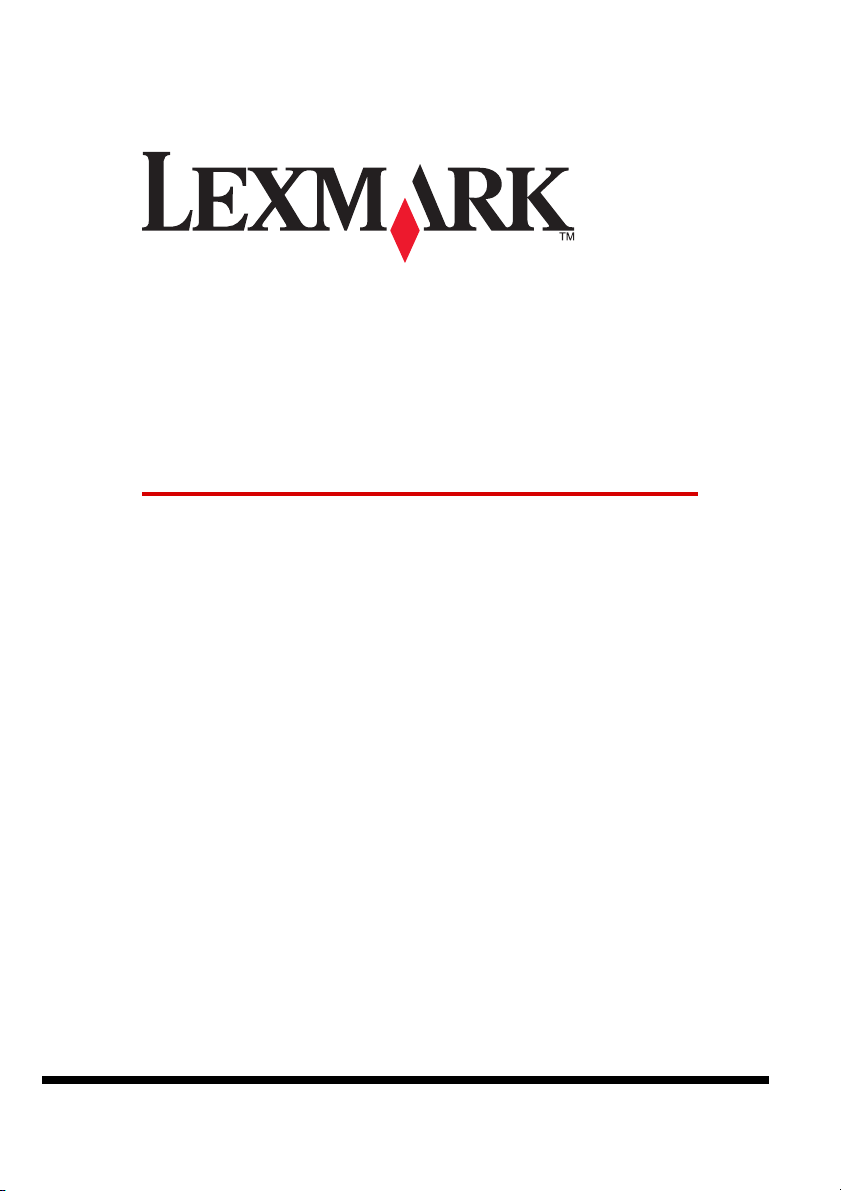
X1100 Series
Многофункциона
льное устройство
Руководство пользователя
• Знакомство с
многофункциональным
устройством
• Программное обеспечение
• Использование
многофункционального
устройства
• Обслуживание
• Поиск и устранение
неисправностей
www.lexmark.com
Page 2
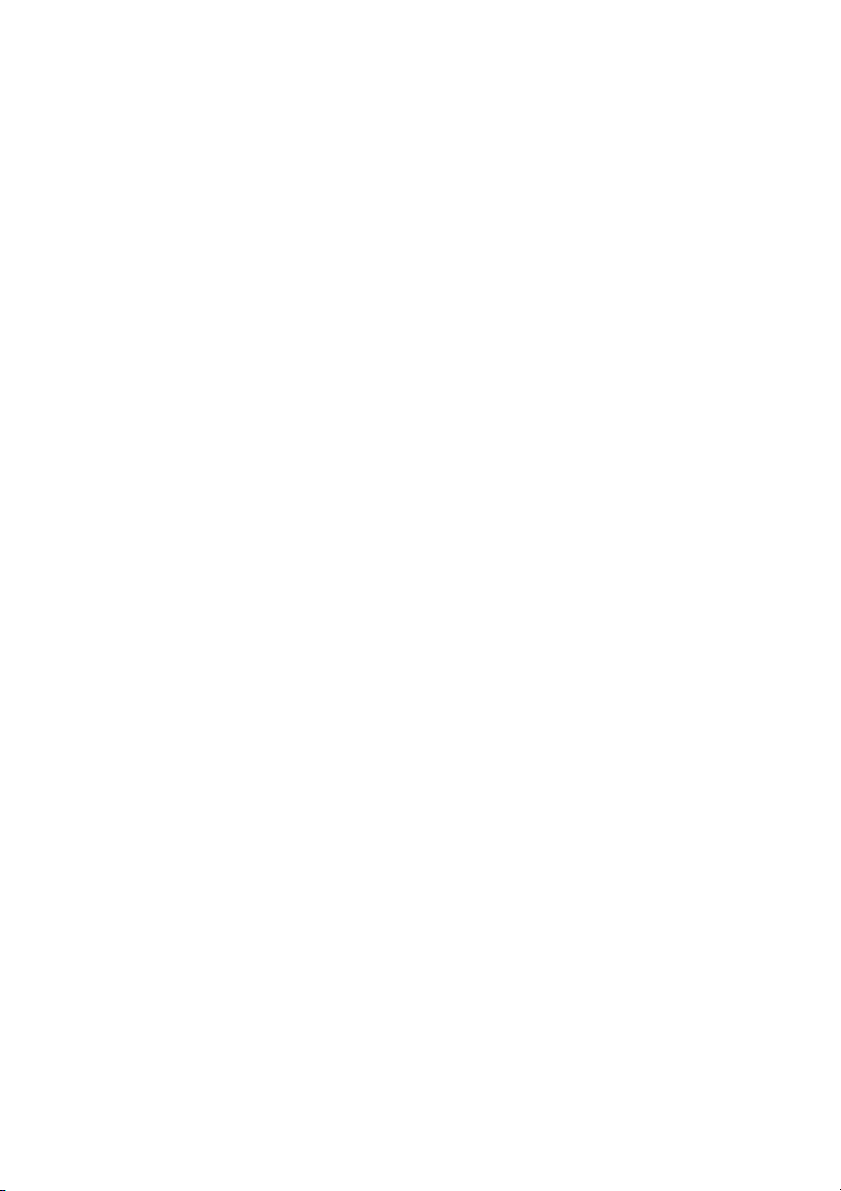
Издание: Май 2003 г.
Следующий пункт не относится ко всем странам, где подобное условие противоречит
местному законодательству: LEXMARK INTERNATIONAL, INC. ПРЕДОСТАВЛЯЕТ НАСТОЯЩЕЕ
ИЗДАНИЕ "В ТОМ ВИДЕ, КАК ЕСТЬ" БЕЗ КАКИХ-ЛИБО ГАРАНТИЙ, ОГОВОРЕННЫХ ЯВНО ИЛИ
ПОДРАЗУМЕВАЕМЫХ, ВКЛЮЧАЯ ПОДРАЗУМЕВАЕМЫЕ ГАРАНТИИ КОММЕРЧЕСКОГО УСПЕХА
ИЛИ ПРИГОДНОСТИ ДЛЯ ОПРЕДЕЛЕННОЙ ЗАДАЧИ. В некоторых областях не разрешен отказ от
оговоренных явно или подразумеваемых гарантий при определенных сделках, поэтому данное
положение, возможно, к Вам не относится.
В настоящем издании могут содержаться технические неточности или типографские ошибки.
Содержащаяся здесь информация периодически корректируется; данные изменения будут
включены в последующие издания. В любое время в описываемые продукты или программы могут
быть внесены изменения или усовершенствования.
Комментарии относительно настоящего издания можно направлять по адресу: Lexmark
International, Inc., Department F95/032-2, 740 West New Circle Road, Lexington, Kentucky 40550, U.S.A.
В Великобритании и Ирландии - направляйте их по адресу: Lexmark International Ltd., Marketing and
Services Department, Westhorpe House, Westhorpe, Marlow Bucks SL7 3RQ. Компания Lexmark может
использовать и распространять любую предоставляемую информацию любым образом, не
связывая себя в связи с этим никакими обязательствами перед Вами. Дополнительные копии
руководств, относящихся к этому изделию, можно приобрести, позвонив по телефону
1-800-553-9727. В Великобритании и Ирландии позвоните по телефону +44 (0)8704 440 044. В
других странах - обратитесь к своему продавцу.
Упоминание в этом документе изделий, программ или услуг не означает, что изготовитель
намерен поставлять их во все страны, в которых он осуществляет свою деятельность. Любые
упоминания изделий, программ или услуг не означают и не предполагают, что может быть
использовано только это изделие, программа или услуга. Вместо них может быть использовано
любое эквивалентное изделие, программа или услуга, если при этом не нарушаются
существующие права интеллектуальной собственности. Пользователь сам несет ответственность
за оценку и проверку работы настоящего изделия в связи с использованием других изделий,
программ или услуг, кроме явно указанных изготовителем.
Lexmark и Lexmark с изображением алмаза являются торговыми марками Lexmark International,
Inc., зарегистрированными в США и/или других странах.
Остальные торговые марки являются собственностью соответствующих владельцев.
© Lexmark International, Inc., 2003.
Все права защищены.
UNITED STATES GOVERNMENT RIGHTS
This software and any accompanying documentation provided under this agreement are commercial
computer software and documentation developed exclusively at private expense.
Сведения по безопасности
• Используйте только блок питания, поставляемый с этим устройством, или поставляемый на
замену блок питания, одобренный изготовителем.
• Подключайте кабель питания к розетке, расположенной недалеко от продукта в
легкодоступном месте.
• Обслуживание и ремонт, не описанные в документации пользователя, должны производиться
опытным специалистом.
ВНИМАНИЕ! Не пользуйтесь факсом во время грозы. Не выполняйте
установку устройства или кабельные/электрические подключения (например,
подключение кабеля питания или телефонного кабеля) во время грозы.
Информация об авторском праве
Копирование определенных материалов без разрешения или лицензии может быть незаконным,
включая документы, картины и денежные знаки. Если Вы не уверены, обладаете ли Вы такими
правами, обратитесь к юристу.
Page 3

Содержание
Знакомство с многофункциональным устройством ......... 1
Установка многофункционального устройства ...................................1
Детали многофункционального устройства .........................................1
Использование панели управления ......................................................2
Программное обеспечение ..................................................... 3
Использование центра многофункциональных устройств ................. 3
Использование программы "Параметры печати" ................................6
Использование Центра помощи Lexmark ..............................................8
Использование Фоторедактора Lexmark ..............................................9
Использование многофункционального
устройства ............................................................................... 10
Печать ....................................................................................................10
Сканирование .......................................................................................13
Копирование ..........................................................................................14
Работа с факсом ................................................................................... 16
Обслуживание ........................................................................ 17
Замена картриджей ..............................................................................17
Поиск и устранение неисправностей .................................19
Контрольный список поиска и устранения неисправностей ............19
Поиск и устранение неисправностей при установке ........................20
Устранение неполадок при печати .....................................................22
Устранение неисправностей при сканировании, копировании
и работе с факсом ................................................................................24
Удаление и повторная установка программного
обеспечения ..........................................................................................26
Другие источники справки ...................................................................26
iii
Page 4
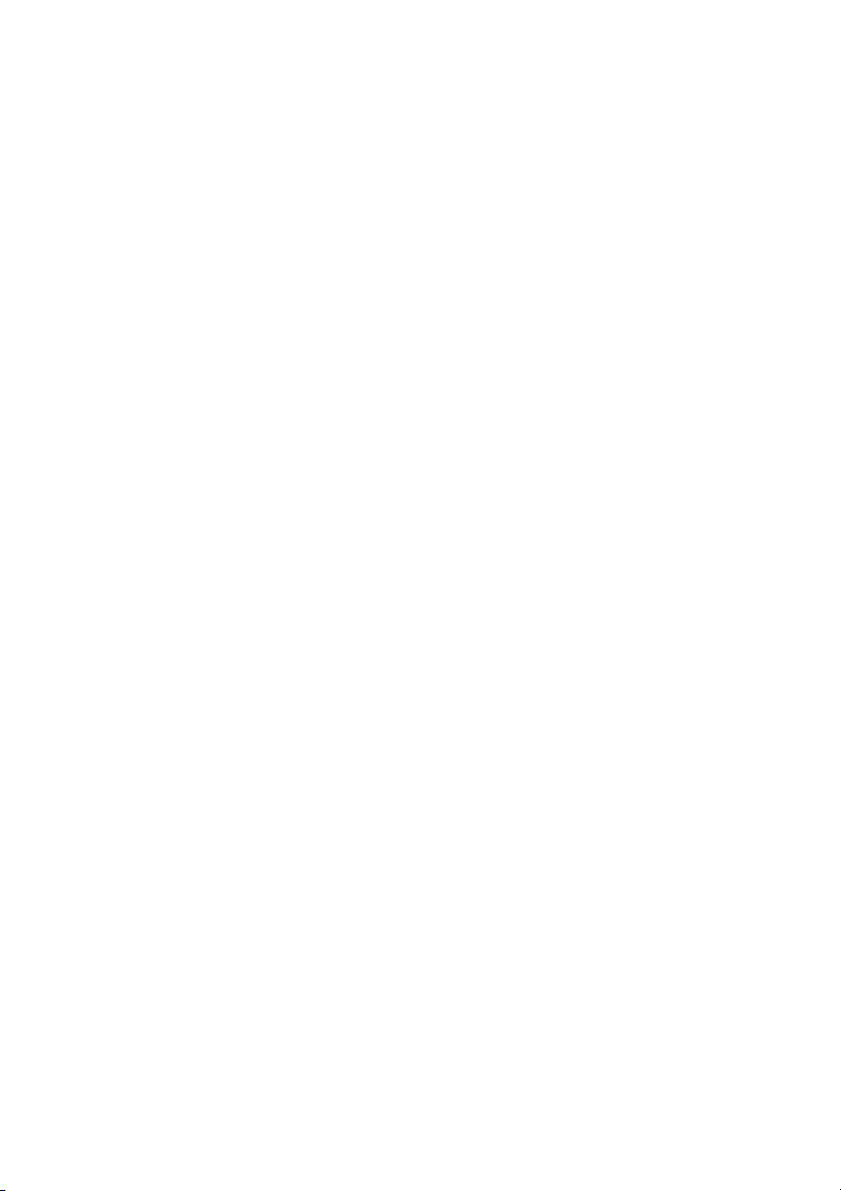
Благодарим за покупку многофункционального
устройства Lexmark X1100 Series!
Поздравляем Вас с покупкой. Многофункциональное устройство
Lexmark™ X1100 Series объединяет в себе струйный принтер, сканер,
копировальный аппарат и факсимильный аппарат и является одним из
лучших устройств такого класса на рынке.
В этом руководстве описаны печать, копирование, сканирование и работа с
факсом. В нем также приведено описание программного обеспечения для
многофункционального устройства и информация по поиску и устранению
неисправностей.
iv
Page 5
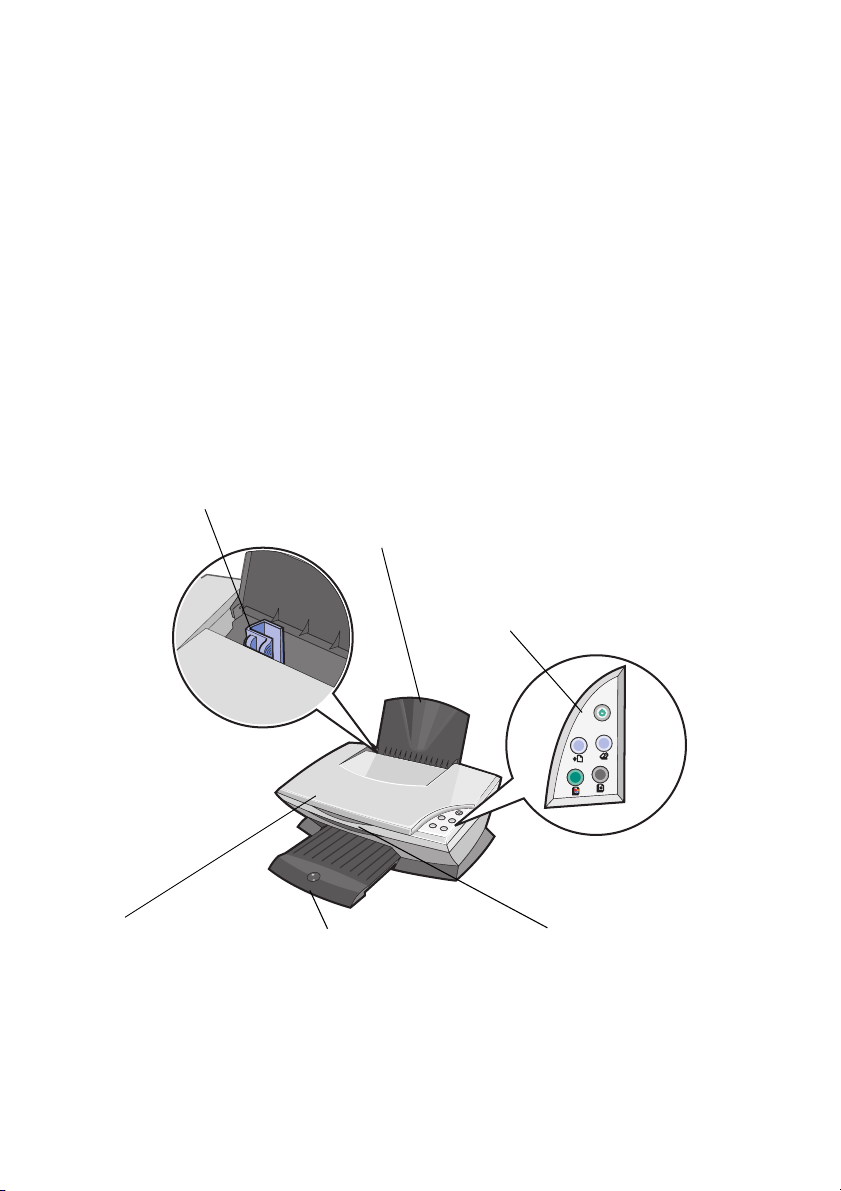
Знакомство с многофункциональным устройством
Установка многофункционального устройства
Если этого еще не сделано, выполните установку устройства и программного
обеспечения, следуя инструкциям по установке. При возникновении
затруднений в процессе установки см. раздел "Поиск и устранение
неисправностей при установке" на стр. 20.
Детали многофункционального устройства
Направляющая для бумаги
Пододвиньте вплотную к
бумаге для обеспечения
правильной подачи.
Опора для бумаги
Поднимите для загрузки бумаги
в многофункциональное
устройство.
Панель управления
Используйте эти кнопки для
управления многофункциональным
устройством (подробнее о каждой
из кнопок см. на стр. 2).
Верхняя крышка
Поднимите, чтобы
поместить предмет на
стекло сканера.
Выходной лоток для бумаги
Выдвиньте для поддержки
бумаги при выходе из
многофункционального
устройства.
1
Блок сканера
Поднимите для доступа к
картриджам.
Page 6
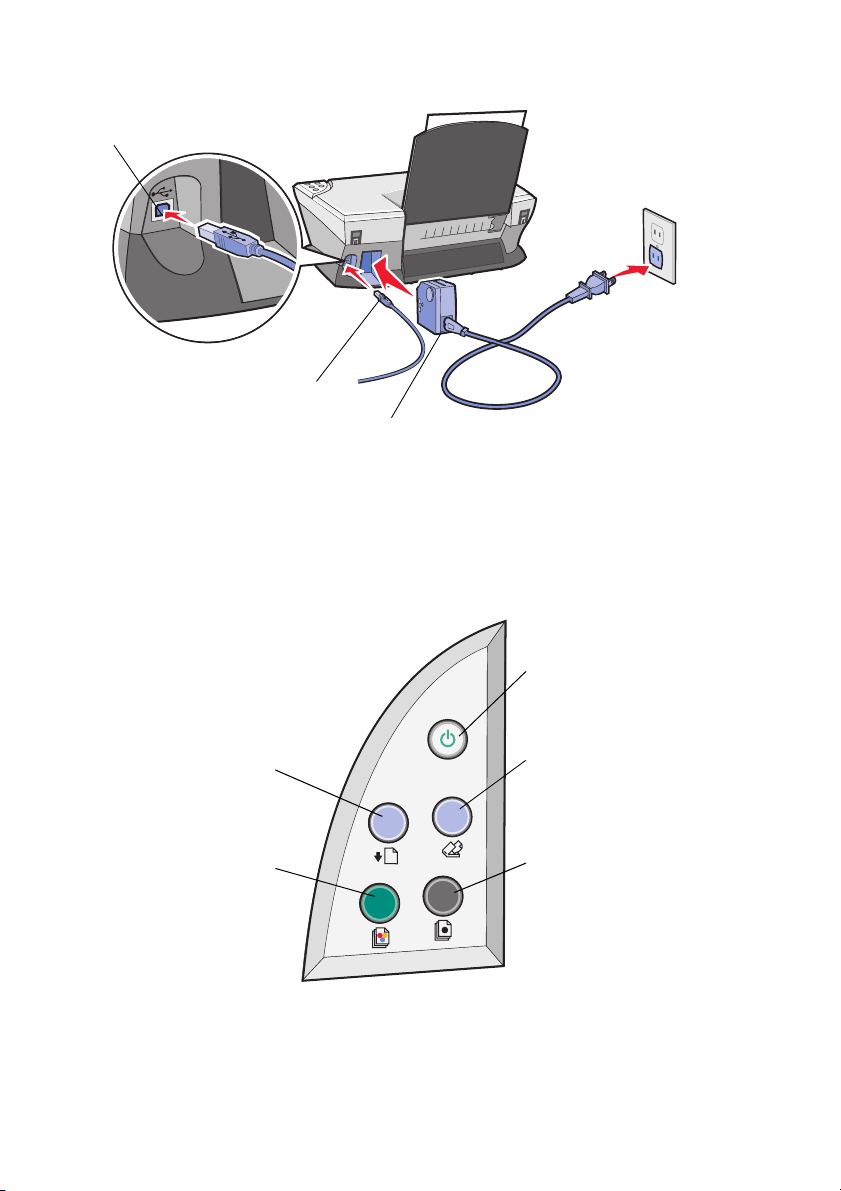
Разъем кабеля USB
2
1
Кабель USB
Блок питания
Серебристые металлические
контакты слева на блоке питания.
Использование панели управления
Панель управления на многофункциональном устройстве позволяет
сканировать и копировать нажатием одной кнопки.
Кнопка питания
Нажмите, чтобы включить
или выключить
многофункциональное
устройство.
Кнопка "Прогон формы"
Нажмите, чтобы
пропустить бумагу через
многофункциональное
устройство.
кнопка "Цветная копия"
Нажмите, чтобы сделать
цветную копию.
Кнопка "Сканировать"
Нажмите, чтобы запустить
процесс сканирования и
открыть программу Центр
многофункциональных
устройств.
Кнопка "Монохромная копия"
Нажмите, чтобы сделать
черно-белую копию.
Примечание. Для копирования необходимо включить и компьютер, и
многофункциональное устройство.
2
Page 7
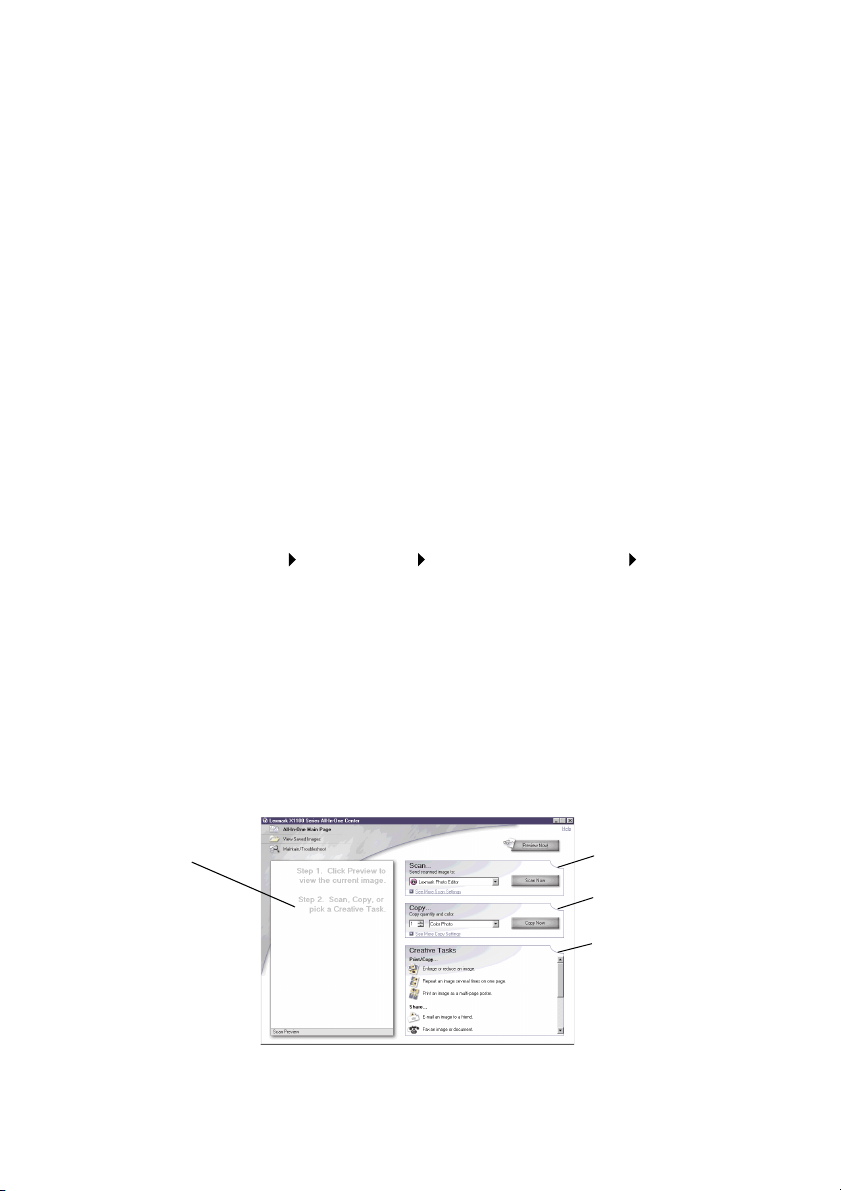
Программное обеспечение
Программное обеспечение многофункционального устройства состоит из
четырех основных компонентов:
• Центр многофункциональных устройств Lexmark X1100 Series
(сканирование, копирование и отправка факсов)
• Параметры печати (печать)
• Центр помощи Lexmark X1100 Series (устранение неисправностей,
обслуживание и информация по заказу картриджей)
• Фоторедактор Lexmark (редактирование изображений)
Использование центра многофункциональных устройств
Центр многофункциональных устройств Lexmark X1100 Series используется
для сканирования, копирования и отправки документов по факсу. Центр
многофункциональных устройств можно открыть тремя способами:
• Нажмите Пуск Программы Lexmark X1100 Series
Центр многофункциональных устройств Lexmark.
• Дважды нажать на значок Центр многофункциональных устройств
Lexmark X1100 Series на рабочем столе.
• Нажать кнопку Сканировать на панели управления. Для получения
дополнительных сведений об использовании панели управления см.
стр. 2.
Появится главная страница многофункционального устройства.
Центр многофункциональных устройств
Главная страница многофункциональных устройств
Раздел
предварительного
просмотра
Раздел
сканирования
Раздел
копирования
Раздел
специальных задач
3
Page 8
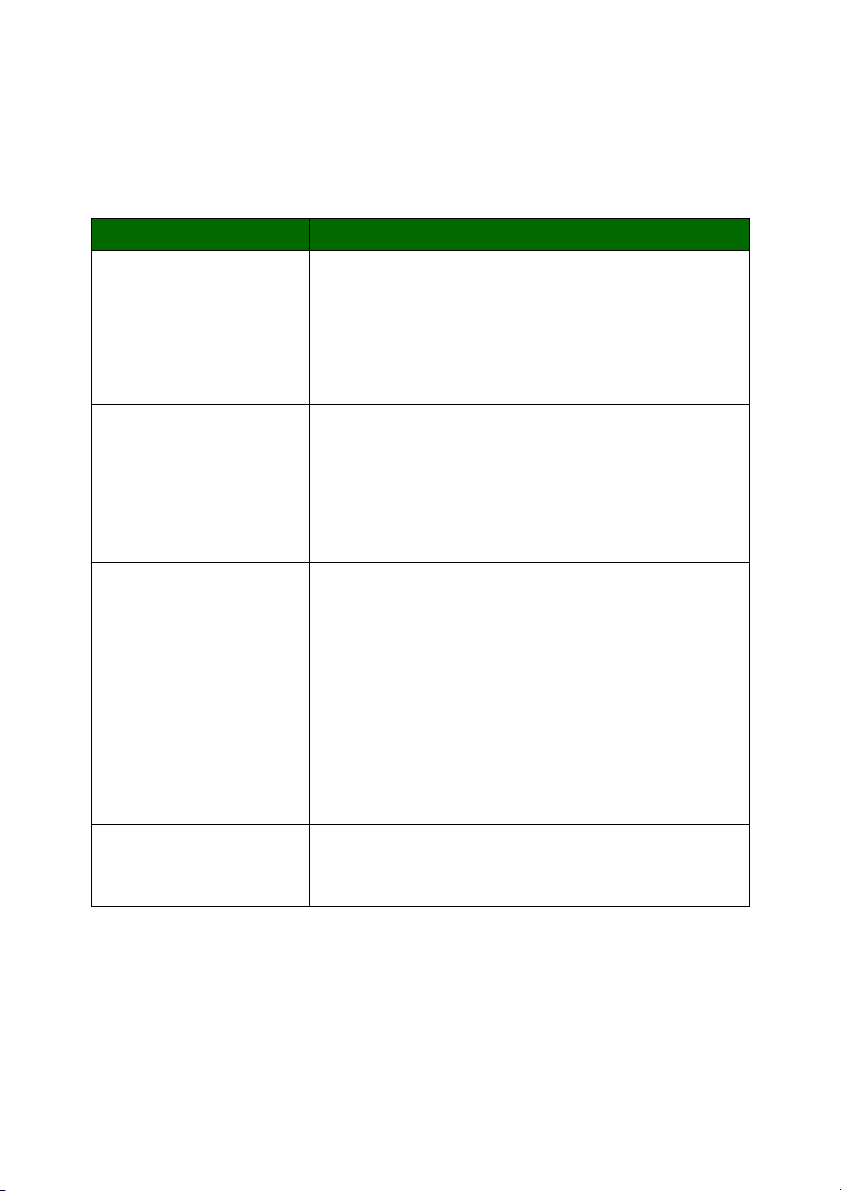
Главная страница многофункционального устройства
Главная страница многофункционального устройства состоит из четырех
основных разделов: Сканирование, Копирование, Специальные задачи и
Предварительный просмотр.
Раздел: Можно:
Сканировать • Выбрать программу, в которую необходимо
Копировать • Выбрать количество и цвет копий.
Специальные задачи Выбрать совет по созданию специальных проектов.
Раздел предварительного
просмотра
отправить сканированное изображение.
• Выбрать тип сканируемого изображения.
• Выбрать, как будет использоваться сканированное
изображение.
Примечание. Нажать Просмотреть дополнительные
параметры сканирования для просмотра всех
параметров.
• Выбрать параметр качества для копий.
• Отрегулировать размер сканируемой области.
• Сделать копии светлее или темнее.
• Увеличить или уменьшить копии.
Примечание. Нажать Просмотреть дополнительные
параметры копирования для просмотра всех
параметров.
• Увеличение или уменьшение изображения.
• Печать нескольких копий изображения на одной
странице.
• Печать изображения в виде многостраничного
плаката.
• Отправка изображения другу по электронной
почте.
• Отправка по факсу с помощью модема
компьютера.
• Сохранение изображения на компьютере.
• Редактирование текста в сканированном
документе (OCR).
• Изменение изображения с помощью
фоторедактора.
• Выбрать область предварительного изображения
для сканирования.
• Просмотреть изображение, которое будет
распечатано или скопировано.
Примечание. Для получения дополнительных сведений о главной
странице многофункционального устройства нажмите
кнопку Справка в правом верхнем углу экрана.
4
Page 9
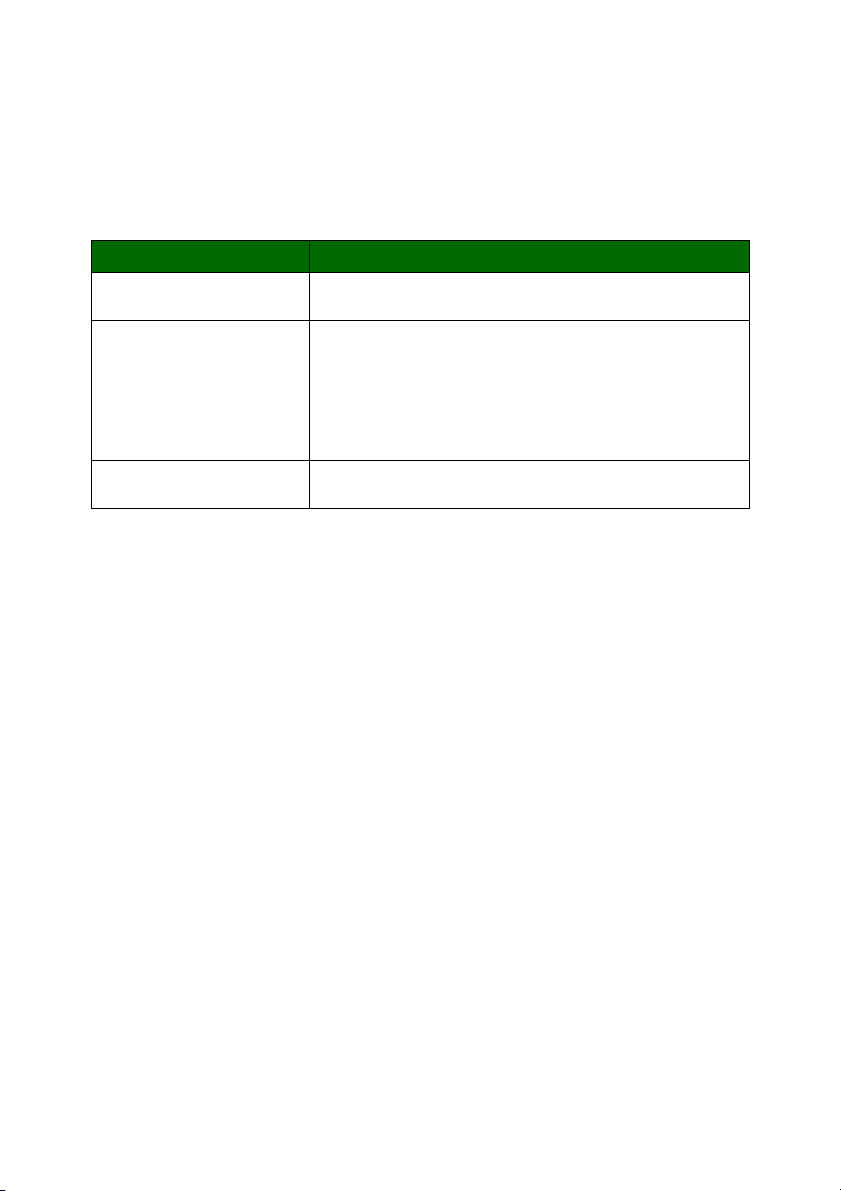
Страница "Просмотр сохраненных изображений"
Страница "Просмотр сохраненных изображений" позволяет выполнять
некоторые операции с изображениями, которые сохранены на компьютере.
Страница "Просмотр сохраненных изображений" состоит из трех основных
разделов.
Раздел: Можно:
раздел "Открыть с
помощью..."
Печать копии... • Выбрать количество и цвет копий.
Специальные задачи Выбрать совет по созданию специальных проектов.
Выбрать программу, в которую необходимо отправить
сохраненное изображение.
• Выбрать параметр качества для копий.
• Сделать копии светлее или темнее.
• Увеличить или уменьшить копии.
Примечание. Нажать Просмотреть дополнительные
параметры копирования для просмотра всех
параметров.
Для получения справки см. стр. 4.
Примечание. Для получения дополнительных сведений об этой
странице нажмите кнопку Справка в правом верхнем
углу экрана.
Страница "Обслуживание/Устранение неисправностей"
Страница "Обслуживание/Устранение неисправностей" содержит прямые
ссылки на Центр помощи Lexmark. Выберите один из следующих разделов:
• Разрешение проблем с качеством печати
• Устранение неисправностей многофункциональных устройств
• Состояние устройства и уровни чернил
• Дополнительные советы и указания по печати
• Контактная информация
• Дополнительные параметры (видов, звуковых сигналов и связи)
• Просмотр версии программного обеспечения и информации об
авторских правах
Для получения дополнительных сведений о Центре помощи Lexmark см.
стр. 8.
Примечание. Для получения дополнительных сведений об этой
странице нажмите кнопку Справка в правом верхнем
углу экрана.
5
Page 10
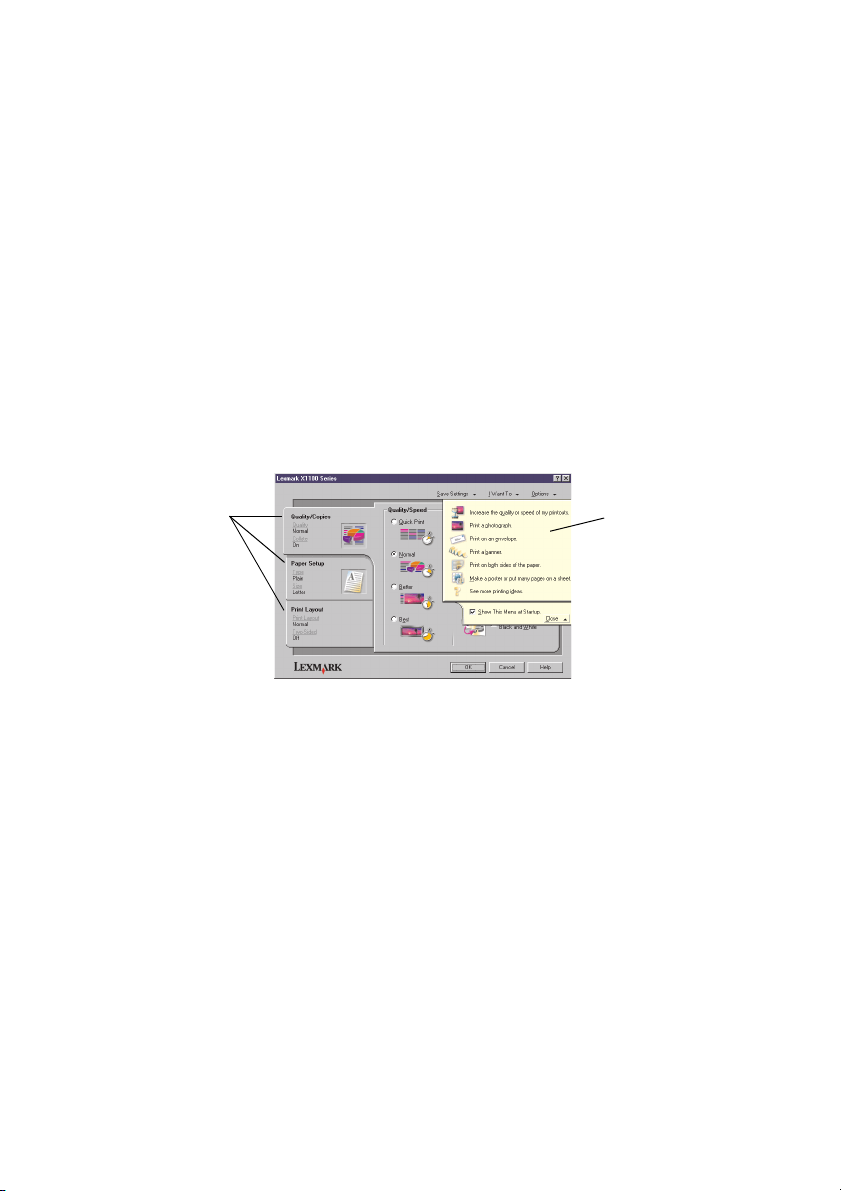
Использование программы "Параметры печати"
Параметры печати - это программа, которая управляет функцией печати
многофункционального устройства. Параметры в окне "Параметры печати"
можно изменять в зависимости от типа выполняемого проекта. Окно
"Параметры печати" можно открыть практически из любой программы:
1 В меню "Файл" программы выберите Печать.
2 В диалоговом окне "Печать" нажмите кнопку Свойства, Параметры
или Настройка (в зависимости от программы).
Откроется окно "Параметры печати".
Примечание. Окно "Параметры печати" в некоторых приложениях
открывается по-другому.
Параметры печати
Вкладка "Качество/Копии" и меню "Необходимо"
Вкладки в окне
"Параметры
печати"
С помощью
вкладок
"Качество/
Копии",
"Параметры
страницы" и
"Компоновка при
печати" можно
выбрать
параметры
печати.
Меню
"Необходимо"
Выберите один из
проектов в меню
для получения
справки по печати
фотографий,
транспарантов,
плакатов, на
конвертах и
многом другом.
Меню Необходимо
Меню "Необходимо" отображается при открытии окна "Параметры печати".
Это меню позволяет вызвать программы, которые помогут правильно
выбрать параметры печати для выполняемого проекта. Чтобы просмотреть
все диалоговое окно целиком "Параметры печати", закройте это меню.
6
Page 11
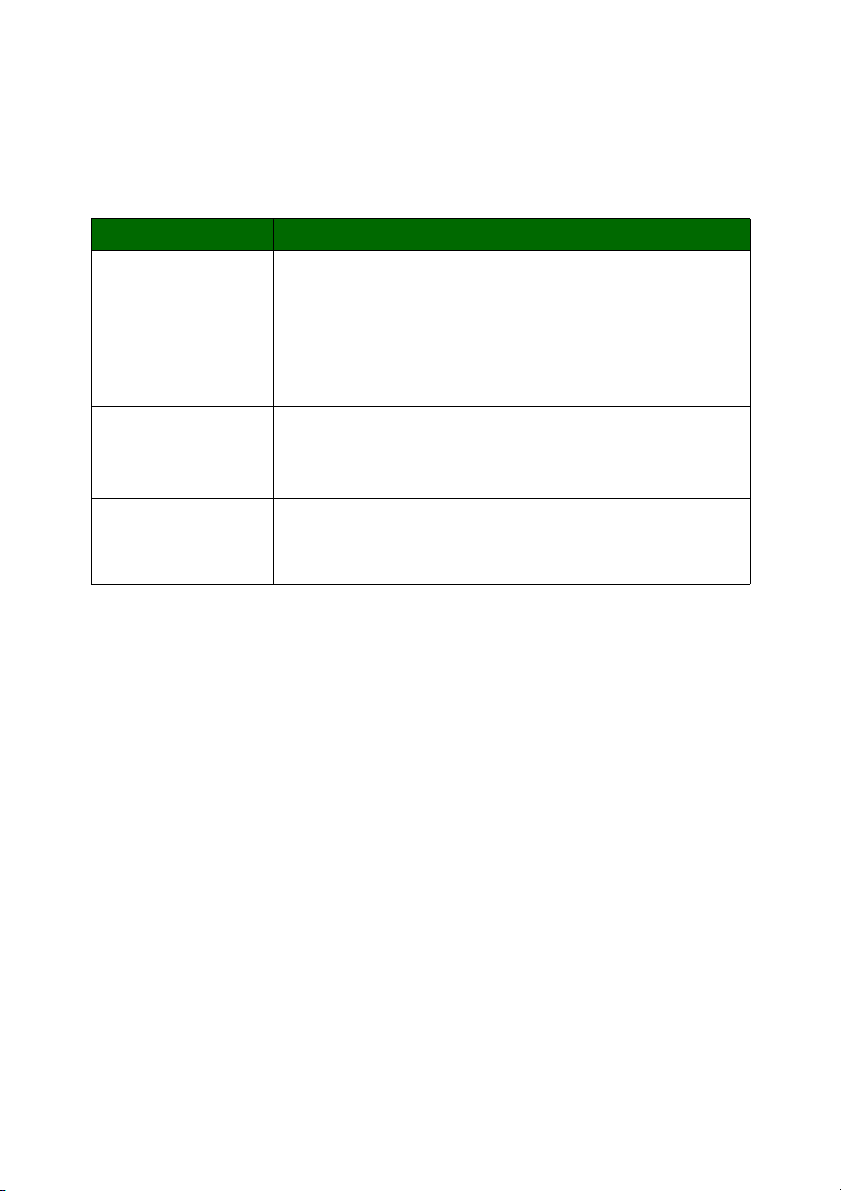
Вкладки в окне "Параметры печати"
Все параметры печати размещены на трех основных вкладках программы
"Параметры печати": "Качество/Копии", "Параметры страницы" и
"Компоновка при печати".
Вкладка: Позволяет изменить следующие параметры:
Качество/Копии Качество/Скорость - Выберите параметр качества/
Параметры страницы Ти п - Выберите тип используемой бумаги.
Компоновка при
печати
Примечание. Для получения дополнительных сведений об этих
скорости.
Несколько копий - Настройте печать нескольких копий
одного задания с помощью многофункционального
устройства: с разбором по копиям или обычную печать.
Монохромная печать цветных изображений - Выберите
этот параметр для монохромной печати цветных
изображений.
Формат бумаги - Выберите формат используемой бумаги.
Ориентация - Выберите книжную или альбомную
ориентацию печатного документа на странице.
Компоновка - Выберите необходимую компоновку при
печати.
Двусторонняя печать - Выберите этот параметр, если
требуется печатать на обеих сторонах бумаги.
параметрах, нажмите правой кнопкой мыши на параметр
на экране и выберите элемент Что это такое?.
Меню "Сохранить параметры"
В меню "Сохранить параметры" можно сохранить текущий набор параметров
в окне "Параметры печати" под желаемым именем для использования в
будущем. Можно сохранить до пяти пользовательских настроек.
Меню "Параметры"
Меню "Параметры" позволяет изменить параметры качества, компоновки и
состояния печати. Для получения дополнительных сведений об этих
параметрах откройте с помощью меню диалоговое окно и нажмите в нем
кнопку Справка.
Меню "Параметры" также содержит прямые ссылки на различные части
Центра помощи Lexmark (см. стр. 8), а также информацию о версии
программного обеспечения.
7
Page 12

Использование Центра помощи Lexmark
Центр помощи Lexmark X1100 Series - это очень полезный источник
информации. Чтобы открыть Центр помощи Lexmark, нажмите Пуск
Программы Lexmark X1100 Series Центр помощи Lexmark X1100
Series.
Откроется вкладка "Состояние принтера".
Центр помощи Lexmark
Вкладка "Состояние принтера"
Состояние принтера
Уровни чернил
Окно Центра помощи Lexmark содержит шесть вкладок: "Состояние
принтера", "Необходимо", "Поиск и устранение неисправностей",
"Обслуживание", "Контактная информация" и "Расширенные".
Вкладка: Можно:
Состояние принтера
(основное
диалоговое окно)
Необходимо Узнать, как выполняются следующие операции:
Поиск и устранение
неисправностей
Обслуживание • Установить новый картридж.
• Просмотреть состояние многофункционального
устройства. Например, во время печати отображается
состояние "Выполняется печать".
• Просмотреть уровни чернил в картриджах.
• Сканирование, копирование, отправка факса и печать.
• Поиск и изменение параметров.
• Использование основных функций.
• Печать проектов, например, транспарантов и
термонаклеек.
• Получить советы для текущего состояния устройства.
• Устранить неисправности многофункционального
устройства.
Примечание. Прежде чем устанавливать новые картриджи,
дождитесь завершения сканирования.
• Просмотреть список имеющихся в продаже картриджей.
• Распечатать страницу диагностики.
• Прочистить для устранения горизонтальных полос.
• Юстировать для устранения размытых кромок.
• Устранить другие неисправности, связанные с чернилами.
• Удалить налет после японских почтовых карточек.
8
Page 13

Вкладка: Можно:
Контактная
информация
Расширенные • Изменить внешний вид окна "Состояние печати", а также
• Узнать, как обратиться в компанию Lexmark по телефону,
электронной почте или на Web-узел.
включить или отключить звуковые уведомления.
• Узнать версию программного обеспечения.
Примечание. Для получения дополнительных сведений нажмите
кнопку Справка в правом нижнем углу экрана.
Использование Фоторедактора Lexmark
С помощью Фоторедактора Lexmark можно редактировать графические
изображения. Чтобы открыть Фоторедактор Lexmark, нажмите Пуск
Программы Lexmark X1100 Series Фоторедактор Lexmark.
Откроется Фоторедактор Lexmark.
Измените графическое изображение с помощью инструментов
ретуширования.
Для просмотра описания подведите указатель мыши к соответствующему
инструменту.
Фоторедактор Lexmark
Инструменты
ретуширования
9
Page 14

Использование многофункционального устройства
В следующих разделах приведена вся необходимая информация об
основных операциях печати, сканирования, копирования и работы с факсом.
Печать
Меню "Необходимо" окна "Параметры печати" (см. стр. 6) содержит ссылки
на пошаговые инструкции, которые помогут выполнить такие операции, как
печать фотографий, транспарантов или плакатов.
1 Загрузите бумагу соответствующего типа в многофункциональное
устройство в зависимости от распечатываемого документа. Вставьте
бумагу, прижимая ее к правой стороне опоры для бумаги, стороной
для печати к себе. Выберите формат бумаги для документа. Для
получения справки см. стр. 12.
Загрузите не более:
100 листов обычной бумаги
•
25 листов наклеек
•
25 термонаклеек
•
25 листов глянцевой или фотобумаги•10 конвертов
•
10 прозрачных пленок
•
Примечание. Поскольку прозрачные
пленки и фотографии дольше сохнут,
рекомендуется извлекать каждую
прозрачную пленку или фотографию
сразу же при выходе из
многофункционального устройства и
дать чернилам просохнуть, чтобы они
не смазывались.
20 листов бумаги для транспарантов
•
10 поздравительных открыток
•
10 карточек Hagaki
•
Примечание. Не загружайте
конверты с:
• отверстиями, перфорацией, резными
профилями или глубоким тиснением.
• Металлическим зажимом, с
тесемками или металлическими
усиками.
• Открытыми клеевыми участками на
клапане.
10
Page 15

2 Сожмите и пододвиньте направляющую вплотную к левому краю
бумаги.
3 Убедитесь в том, что многофункциональное устройство включено.
4 Выберите Файл Печать.
5 В диалоговом окне "Печать" нажмите кнопку Свойства, Параметры
или Настройка (в зависимости от программы).
Появится диалоговое окно "Параметры печати".
6 Если необходимая операция указана в меню Необходимо, выберите
соответствующий пункт меню и следуйте инструкциям на экране; в
противном случае нажмите кнопку Закрыть в нижней части этого
меню.
7 На вкладке "Качество/Копии" выберите параметры качества,
скорости и копирования.
Для просмотра подробных сведений о параметре, нажмите правой
кнопкой мыши на параметр на экране и выберите элемент Что это
такое?.
параметры
качества/скорости
11
параметры
копирования
Page 16

8 На вкладке "Параметры страницы" выберите тип, формат и
ориентацию бумаги.
Для просмотра подробных сведений о параметре, нажмите правой
кнопкой мыши на параметр на экране и выберите элемент Что это
такое?.
Параметр
типа бумаги
Параметр
формата бумаги
Ориентация
9 На вкладке "Компоновка при печати" выберите параметры
компоновки и двусторонней печати для распечатываемого типа
документа.
Для просмотра подробных сведений о параметре, нажмите правой
кнопкой мыши на параметр на экране и выберите элемент Что это
такое?.
Параметр
компоновки
Параметр
двусторонней
печати
10 После выбора необходимых параметров в окне "Параметры печати"
нажмите кнопку OK в нижней части экрана для возврата в
диалоговое окно "Печать".
11 Нажмите кнопку Печать для выполнения печати.
12
Page 17

Сканирование
Следующие указания помогут отсканировать и сохранить изображения.
1 Откройте верхнюю крышку многофункционального устройства.
2 Поместите предмет, который требуется отсканировать, на стекло
лицевой стороной вниз. Совместите левый верхний угол лицевой
стороны предмета со стрелкой.
3 Закройте верхнюю крышку.
4 Откройте Центр многофункциональных устройств Lexmark
(см. стр. 3).
Появится главная страница многофункционального устройства.
5 Нажмите кнопку Просмотреть сейчас в правом верхнем углу
главной страницы многофункционального устройства.
В разделе предварительного просмотра появится отсканированное
изображение.
6 С помощью мыши выберите область предварительного изображения
для сканирования.
7 Нажмите Просмотреть дополнительные параметры
сканирования, чтобы просмотреть и изменить параметры
сканирования.
13
Page 18

8 Выберите параметры сканирования.
В раскрывающемся меню "Отправить сканированное
изображение в:" выберите программу, в которую требуется отправить
сканированное изображение, или нажмите на раздел Специальные
задачи, чтобы отобразить список проектов.
Кнопка "Просмотреть
сейчас"
Нажмите, чтобы
предварительно
просмотреть изображение.
Кнопка Сканировать
сейчас
Нажмите, чтобы
отсканировать предмет,
помещенный на планшет
сканера.
Параметры
сканирования
Отрегулируйте параметры
для сканируемого
предмета.
Раздел предварительного просмотра
Просмотрите предварительное изображение и выберите область
для сканирования.
9 Если сканированное изображение передается в прикладную
программу, нажмите кнопку Сканировать сейчас, чтобы выполнить
сканирование. Если используется раздел Специальные задачи,
следуйте инструкциям на экране.
Список специальных задач, доступных на главной странице
многофункционального устройства, см. на стр. 4.
Копирование
Примечание. Можно быстро сделать монохромную или цветную копию.
Нажмите кнопку Цветная копия или Монохромная
копия на панели управления.
Чтобы сделать черно-белые, цветные копии, а также копии с оттенками
серого:
1 Откройте верхнюю крышку многофункционального устройства.
14
Page 19

2 Поместите предмет, который требуется скопировать, на стекло
лицевой стороной вниз. Совместите левый верхний угол лицевой
стороны предмета со стрелкой.
3 Закройте верхнюю крышку.
4 Откройте Центр многофункциональных устройств Lexmark
(см. стр. 3).
Появится главная страница многофункционального устройства.
5 Нажмите Просмотреть дополнительные параметры копирования,
чтобы просмотреть и изменить параметры копирования.
Раскроется раздел копирования многофункционального устройства:
Кнопка "Просмотреть сейчас"
Нажмите, чтобы предварительно
просмотреть изображение.
Кнопка "Копировать сейчас"
Нажмите для копирования
изображения.
Параметры копирования
Настройте параметры копирования.
Раздел предварительного просмотра
Просмотрите предварительное изображение и выберите область для копирования.
6 Выберите параметры копирования.
Примечание. Можно уменьшить или увеличить изображение.
7 Нажмите кнопку Копировать сейчас.
15
Page 20

Работа с факсом
Далее приведены пошаговые инструкции по отправке факса с помощью
модема компьютера.
1 Откройте верхнюю крышку.
2 Поместите предмет, который требуется отправить по факсу, на
стекло лицевой стороной вниз. Совместите левый верхний угол
лицевой стороны предмета со стрелкой.
3 Закройте верхнюю крышку.
4 Откройте Центр многофункциональных устройств Lexmark
(см. стр. 3).
5 В разделе Специальные задачи главной страницы
многофункционального устройства выберите Отправка
изображения по факсу.
6 Следуйте указаниям на экране компьютера.
16
Page 21

Обслуживание
Замена картриджей
В Lexmark X1100 Series можно использовать для печати следующие
картриджи.
Наименование: Номер по каталогу:
Стандартный черный картридж 16
Стандартный цветной картридж 26
Черный картридж для умеренного использования 17
Цветной картридж для умеренного использования 27
Примечание. Можно печатать с помощью только цветного картриджа
или с использованием и цветного, и черного картриджей.
Информацию по заказу расходных материалов см. на стр. 8.
Перед установкой нового или запасного картриджа извлеките
использованные картриджи.
1 Убедитесь, что Многофункциональное устройство включено.
2 Поднимите блок сканера, чтобы он зафиксировался на опоре в
открытом положении.
Если Многофункциональное устройство не занято, держатель
картриджа переместится в установочное положение.
3 Сожмите язычки на крышке картриджа, а затем поднимите крышки.
4 Извлеките старые картриджи. Положите их в герметичный контейнер
или утилизируйте.
5 При установке новых картриджей удалите наклейки и прозрачную
ленту с нижней стороны картриджей.
Внимание! Не прикасайтесь к золотым поверхностям на
картриджах.
17
Page 22

6 Вставьте новый картридж. Убедитесь, что цветной картридж
надежно установлен в левом держателе, а затем закройте крышку
до щелчка.
Если устанавливается черный картридж, убедитесь, что он надежно
установлен в правом держателе, а затем закройте крышку щелчка.
7 Поднимите блок сканера и задвиньте опору сканера, одновременно
опуская блок сканера, пока он не будет полностью закрыт.
Гарантия Lexmark на Многофункциональное устройство не предусматривает
ремонт и устранение неисправностей, вызванных использованием повторно
заправленных картриджей. Не рекомендуется использовать повторно
заправленные картриджи. Повторная заправка картриджей может
отрицательно отразиться на качестве печати и вызвать неполадки
Многофункциональное устройство. Для получения наилучших результатов
используйте расходные материалы Lexmark.
18
Page 23

Поиск и устранение неисправностей
Этот раздел поможет устранить неисправности, которые могут возникать в
многофункциональном устройстве. Дополнительные сведения по поиску и
устранению неисправностей можно найти в Центре помощи Lexmark.
Справку по открытию Центра помощи Lexmar см. на стр. 8.
Контрольный список поиска и устранения неисправностей
Прежде чем приступить к устранению неисправности, проверьте следующее:
Надежно подключен блок питания к разъему
многофункционального устройства и электророзетке?
Включены компьютер и многофункциональное устройство?
Надежно подключен кабель USB к компьютеру и
многофункциональному устройству?
Удалена наклейка и прозрачная лента с картриджа? Для справки
см. документацию по установке.
Надежно установлен цветной картридж в левом держателе?
Надежно установлен черный картридж в правом держателе, если
установлены оба картриджа?
Правильно загружена бумага? Бумага должна загружаться в
принтер без усилия.
Правильно установлено программное обеспечение принтера? Для
справки см. документацию по установке.
Установлено устройство Lexmark X1100 Series в качестве
принтера по умолчанию? Чтобы это проверить, нажмите Пуск
Настройка Принтеры. Если нет, то необходимо удалить, а затем
повторно установить программное обеспечение. Для получения
справки см. стр. 26.
19
Page 24

Неисправность: Страница:
Индикатор питания не загорается 20
Не распечатывается страница юстировки 21
После установки компакт-диска с программным
обеспечением многофункционального устройства ничего не
происходит
Отсутствует связь между многофункциональным
устройством и компьютером
Установка выполнена не полностью 21
Многофункциональное устройство медленно печатает 22
Слишком темное или нечеткое изображение 22
Неровные края у вертикальных линий 23
Белые линии или черные области на графическом
изображении
В многофункциональном устройстве застряла бумага 23
Неудачная попытка сканирования 24
Сканирование или операции со сканированным
изображением в прикладной программе занимают много
времени или приводят к "зависанию" компьютера
Не распечатывается край копии 24
Не работает кнопка копирования на панели управления 25
Не работает функция факса 25
21
21
23
24
Поиск и устранение неисправностей при установке
Используйте этот раздел для устранения неисправностей, которые могут
возникать во время установки.
Индикатор питания не загорается
1
Проверьте подключение источника питания.
2 Нажмите кнопку Питание на панели управления.
20
Page 25

Не распечатывается страница юстировки
1
Удалите наклейку и прозрачную ленту с картриджей. Для получения
справки по установке картриджей см. документацию по установке.
2 Убедитесь, что цветной картридж надежно установлен в левом
держателе.
Убедитесь, что черный картридж надежно установлен в правом
держателе, если установлены оба картриджа.
3 Убедитесь, что бумага загружена правильно и не слишком глубоко
задвинута в многофункциональное устройство.
После установки компакт-диска с программным
обеспечением многофункционального устройства ничего
не происходит
На рабочем столе дважды нажмите на значок Мой компьютер, а затем
дважды нажмите на значок дисковода компакт-дисков.
Отсутствует связь между многофункциональным
устройством и компьютером
1
Отсоедините, а затем снова подсоедините оба конца кабеля USB.
Для справки см. документацию по установке.
2 Выключите многофункциональное устройство из электророзетки, а
затем снова подсоедините блок питания и нажмите кнопку Питание.
Для справки см. документацию по установке.
3 Перезагрузите компьютер. Если неполадка сохранится, удалите, а
затем повторно установите программное обеспечение. Для получения
справки см. стр. 26.
Установка выполнена не полностью
Возможно, программное обеспечение установлено неправильно. Попробуйте
выполнить следующее:
1 Нажмите правой кнопкой мыши на значок Мой компьютер.
Пользователям системы Windows XP следует нажать кнопку Пуск
для доступа к значку Мой компьютер.
2 Выберите Свойства.
21
Page 26

3 Если используется Windows 98 или Windows Me, откройте вкладку
Устройства.
Если используется система Windows 2000 или Windows XP, откройте
вкладку Оборудование, а затем нажмите кнопку Диспетчер
устройств.
4 Найдите категорию "Другие устройства". Если в ней указаны
какие-либо устройства Lexmark, выделите их и нажмите клавишу
Delete.
Примечание. Категория "Другие устройства" отображается только в
том случае, если имеются неизвестные устройства.
Устройства Lexmark нужно удалять только в том случае,
если они указаны в категории "Другие устройства".
5 Вставьте компакт-диск и снова установите программное
обеспечение. Не перезагружайте компьютер. Для справки см.
документацию по установке.
Устранение неполадок при печати
Многофункциональное устройство медленно печатает
1
Закройте все неиспользуемые программы. Возможно, программе не
хватает памяти.
2 Убедитесь, что для параметра "Качество/Скорость" в окне
"Параметры печати" установлено значение Нормальное или
Быстрая печать. Для получения справки см. стр. 7.
3 Попытайтесь распечатать небольшой файл. Большие файлы,
возможно, не удастся распечатать, когда системе не хватает памяти.
Установите дополнительную память.
Примечание. Файлы фотографий обычно больше по размеру.
Слишком темное или нечеткое изображение
Попробуйте уменьшить разрешение сканирования.
1
Вынимайте бумагу сразу же при выходе из многофункционального
устройства. Дайте чернилам просохнуть.
2 Настройте параметр "Качество/Скорость" в окне "Параметры
печати" или в Центре многофункциональных устройств. Для
получения справки см. стр. 6 или стр. 4.
22
Page 27

При печати на обычной бумаге с использованием значения
Улучшенное или Наилучшее для параметра "Качество/Скорость"
изображение может смазываться. Попробуйте воспользоваться
параметром Нормальное.
3 Откройте Центр помощи Lexmark. Для получения справки см. стр. 8.
4 На вкладке "Обслуживание" выберите Прочистить для устранения
горизонтальных полос.
Неровные края у вертикальных линий
1
Настройте параметр "Качество/Скорость" в окне "Параметры
печати". Для получения справки см. стр. 7. Для получения
максимального качества печати выберите параметр Улучшенное или
Наилучшее.
2 Выполните юстировку картриджей. Чтобы выполнить юстировку
картриджей:
a Откройте Центр помощи Lexmark. Для получения справки см.
стр. 8.
b На вкладке "Обслуживание" выберите Юстировать для
устранения размытых кромок.
Белые линии или черные области на графическом
изображении
Прочистите сопла картриджей. Если многофункциональное устройство
длительное время не используется, сопла картриджей могут засоряться.
Чтобы прочистить сопла картриджей:
1 Откройте Центр помощи Lexmark. Для получения справки см. стр. 8.
2 На вкладке "Обслуживание" выберите Прочистить для устранения
горизонтальных полос.
В многофункциональном устройстве застряла бумага
1
Следуйте инструкциям на экране для удаления застрявшей бумаги.
2 Убедитесь, что используется бумага, предназначенная для печати на
струйных принтерах. Список рекомендуемой бумаги см. на стр. 10.
3 Убедитесь, что бумага загружается правильно. Для получения
справки см. стр. 10.
4 Убедитесь, что направляющая придвинута вплотную к левому краю
бумаги Для получения справки см. стр. 11.
23
Page 28
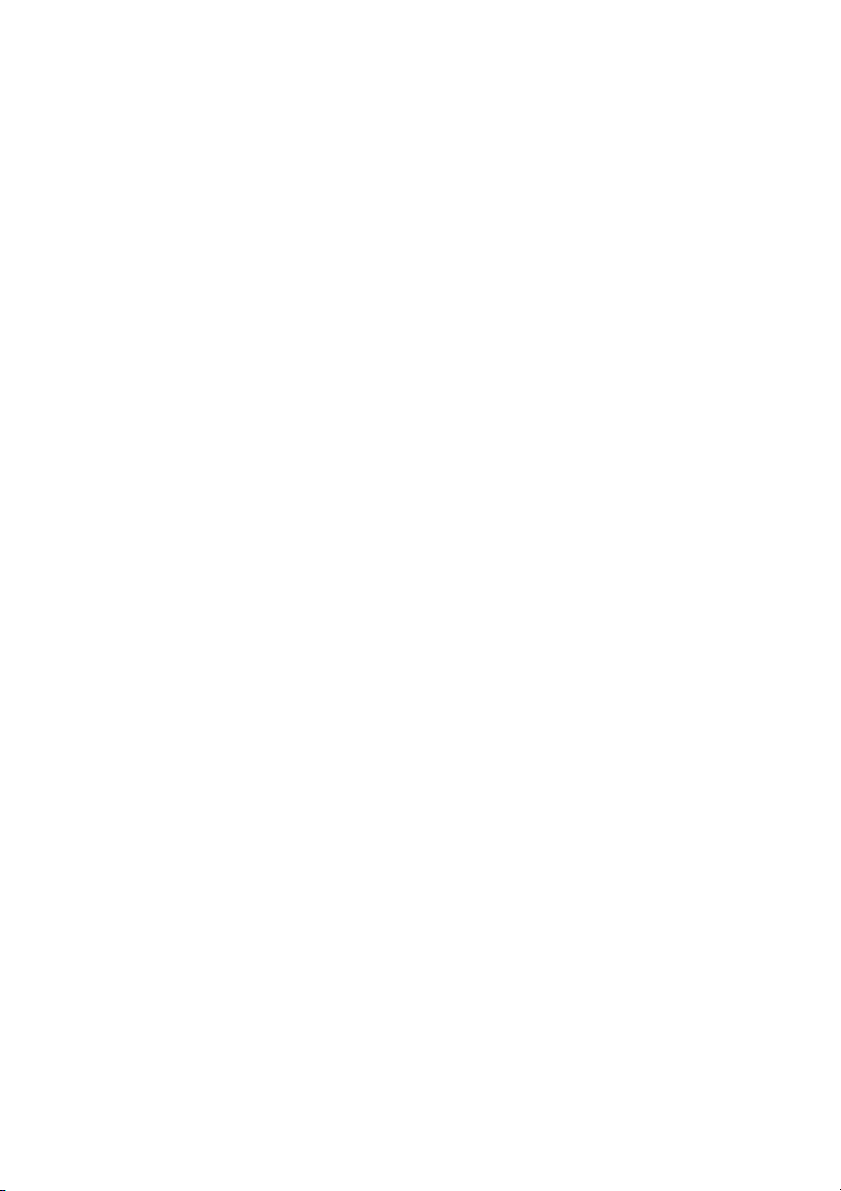
Устранение неисправностей при сканировании, копировании и работе с факсом
Неудачная попытка сканирования
Возможно, программное обеспечение установлено неправильно. Следуйте
инструкциям в разделе "Отсутствует связь между многофункциональным
устройством и компьютером" на стр. 21.
Сканирование или операции со сканированным
изображением в прикладной программе занимают много
времени или приводят к "зависанию" компьютера
Уменьшите разрешение сканирования Разрешение сканирования сильно
отличается от разрешения печати и обычно устанавливается намного ниже.
Чтобы изменить разрешение сканирования:
1 Откройте Центр многофункциональных устройств Lexmark. Для
получения справки см. стр. 3.
2 В разделе "Сканирование" выберите Просмотреть
дополнительные параметры сканирования.
3 Нажмите Отобразить дополнительные параметры сканирования.
4 На вкладке "Сканирование" окна "Дополнительные параметры
сканирования" введите пониженное разрешение для сканирования.
Не распечатывается край копии
• Убедитесь, что оригинал правильно расположен на стекле. Для
получения справки см. стр. 13.
• Убедитесь в том, что копируемая область не больше площади
страницы. Воспользуйтесь функцией печати по размеру страницы.
Для использования функции печати по размеру страницы:
1 Откройте Центр многофункциональных устройств Lexmark. Для
получения справки см. стр. 3.
2 В разделе "Копирование" выберите Просмотреть
дополнительные параметры копирования.
3 Нажмите вторую кнопку в разделе "Увеличить/Уменьшить", а
затем выберите в соответствующем раскрывающемся меню
параметр По размеру страницы.
4 Скопируйте документ еще раз.
24
Page 29

Не работает кнопка копирования на панели управления
• Убедитесь, что компьютер включен. Многофункциональное
устройство работает только при включенном компьютере.
• Проверьте правильность установки программного обеспечения. Для
справки см. документацию по установке. Копировальный аппарат
работает только при установленном программном обеспечении.
Не работает функция факса
• Убедитесь, что включены и компьютер, и многофункциональное
устройство.
• Убедитесь, что компьютер подключен к телефонной линии. Для
работы факса требуется телефонное соединение.
• Возможно, память переполнена. Дождитесь отправки всех факсов из
памяти, а затем отправьте текущий факс еще раз.
25
Page 30

Удаление и повторная установка программного обеспечения
Если многофункциональное устройство работает неправильно или при
попытке его использования появляется сообщение об ошибке связи, может
потребоваться удалить, а затем повторно установить программное
обеспечение принтера.
1 На рабочем столе нажмите Пуск Программы
Lexmark X1100 Series Удаление Lexmark X1100 Series.
Примечание. Если команда удаления отсутствует в меню, см. раздел
"Отсутствует связь между многофункциональным
устройством и компьютером" на стр. 21.
2 Следуйте инструкциям на экране компьютера для удаления
программного обеспечения многофункционального устройства.
3 Перед повторной установкой программного обеспечения
перезагрузите компьютер.
4 Вставьте компакт-диск и следуйте инструкциям на экране
компьютера для установки программного обеспечения. Для справки
см. документацию по установке.
Другие источники справки
Если указанные ранее рекомендации не помогли устранить неисправность
Многофункциональное устройство:
• Обратитесь к программе Центр помощи Lexmark для получения
дополнительной информации по поиску и устранению
неисправностей:
1 Нажмите Пуск Программы Lexmark X1100 Series Центр
помощи Lexmark X1100 Series.
2 Выберите вкладку Поиск и устранение неисправностей в левой
части экрана.
• Для справки посетите Web-узел по адресу
http://support.lexmark.com/.
26
Page 31

Декларации об
электронном излучении
Информация о соответствии
рекомендациям
Федеральной Комиссии
Связи (FCC)
Устройство Lexmark 1100
Series 4476-001 было
проверено и признано
удовлетворяющим
требованиям для цифровых
устройств класса B в
соответствии с Частью 15
правил FCC. При работе
данного оборудования
выполняются следующие два
условия: (1) данное устройство
не может являться источником
помех, и (2) данное устройство
подвержено помехам, включая
те, что могут вызывать сбои в
работе.
Ограничения FCC для
оборудования класса B
разработаны с целью
обеспечения защиты от
вредного излучения устройства
в жилой зоне. Данное изделие
генерирует, использует и
излучает электромагнитные
волны в радиодиапазоне и,
будучи установленным с
отклонением от требований
инструкции, может стать
источником радиопомех.
Однако не существует
гарантии, что будучи правильно
установленным, данное
устройство не будет являться
источником помех. Если
устройство вызывает помехи
теле- и радиоприема, наличие
которых определяется путем
включения и выключения
устройства, пользователь
может попытаться уменьшить
влияние помех, выполнив
следующие действия:
• Изменить направление или
местоположение приемной
антенны.
• Увеличить расстояние между
изделием и приемником.
• Подключить оборудование и
приемник в сетевые розетки
разных цепей питания.
• Для получения
дополнительных советов
обратитесь к продавцу или к
представителю сервисного
обслуживания.
Производитель не несет
ответственности за любые
помехи радио- и
телевизионному приему,
вызванные использованием
несоответствующих кабелей
или несанкционированными
изменениями и
модификациями данного
устройства.
Несанкционированные
изменения или модификации
могут привести к лишению
пользователя прав на
использование данного
устройства.
Примечание. Для гарантии
соответствия стандартам
FCC по электромагнитным
помехам для компьютерного
оборудования класса B
используйте
соответствующим образом
экранированный и
заземленный кабель,
например номер по каталогу
Lexmark 1329605 для
подключения к
параллельному порту или
12A2405 для подключения к
порту USB. Использование
другого кабеля, который не
экранирован и не заземлен
соответствующим образом,
может привести к нарушению
рекомендаций FCC.
Все вопросы относительно
данного положения о
соответствии следует
направлять по адресу:
Director of Lexmark Technology &
Services
Lexmark International, Inc.
740 West New Circle Road
Lexington, KY 40550
(859) 232-3000
Industry Canada compliance
statement
This Class B digital apparatus
meets all requirements of the
Canadian Interference-Causing
Equipment Regulations.
Avis de conformité aux normes
d’Industrie Canada
Cet appareil numérique de la
classe B respecte toutes les
exigences du Règlement sur le
matériel brouilleur du Canada.
Соответствие директивам
Европейского Сообщества
(EC)
Данное устройство
соответствует требованиям
по безопасности директив
Комитета ЕС 89/336/EEC и
73/23/EEC на основе
сближения и согласования
законов стран-участников
относительно
электромагнитной
совместимости и безопасности
электрического оборудования,
предназначенного для
использования в указанном
диапазоне напряжений.
Декларация соответствия
требованиям Директивы
подписана Директором отдела
производства и технической
поддержки компании Lexmark
International, S.A., Boigny,
Франция.
Данное устройство
удовлетворяет ограничениям
EN 55022 для оборудования
класса B и требованиям по
безопасности EN 60950.
The United Kingdom
Telecommunications Act 1984
This apparatus is approved under
the approval number NS/G/1234/
J/100003 for the indirect
connections to the public
telecommunications systems in
the United Kingdom.
Japanese VCCI notice
Программа ENERGY STAR
Программа EPA ENERGY STAR
Office Equipment представляет
собой попытку совместно с
производителями офисного
оборудования внедрить на
рынок экономичные продукты
и снизить загрязнение воздуха,
вызванное производством
энергии.
27
Page 32

Участвующие в этой программе
компании предлагают
оборудование, которое
отключается во время
простоя. Эта функция
позволяет сэкономить до 50
процентов электроэнергии.
Компания Lexmark считает
участие в этой программе
предметом своей гордости.
Как участник программы
Energy Star, Lexmark
International, Inc. определила,
что данный продукт
соответствует рекомендациям
ENERGY STAR по экономии
электроэнергии.
28
Page 33

Указатель
Б
блок сканера 1
бумага
загрузка 10
разрешаемые типы 10
бумага для печати на
струйных принтерах 10
бумага для
транспаранта 10
В
верхняя крышка 1
вкладка "Качество/
Копии" 7
вкладка "Компоновка при
печати" 7
вкладка "Контактная
информация" 9
вкладка "Необходимо" 8
вкладка
"Обслуживание" 8
вкладка "Параметры
страницы" 7
вкладка "Поиск и
устранение
неисправностей" 8
вкладка "Расширенные" 9
вкладка "Состояние" 8
выходной лоток для
бумаги 1
Г
главная страница
многофункциональных
устройств
раздел копирования 4
раздел
предварительного
просмотра 4
раздел сканирования 4
раздел специальных
задач 4
глянцевая бумага 10
голосовое уведомление
включение или
отключение 9
Д
двусторонняя печать 7
детали
многофункционального
устройства 1
З
загрузка бумаги 10
заявление об
излучении 27
заявление об
электромагнитном
излучении 27
звук, см. голосовое
уведомление
И
информация об авторском
праве ii
информация FCC 27
К
карточки 10
картриджи
просмотр уровней
чернил 8
кнопка "Монохромная
копия" 2
кнопка "Прогон формы" 2
кнопка "Просмотреть
сейчас" 13
кнопка "Сканировать" 2
кнопка "Цветная копия" 2
кнопка питания 2
конверты
печать 6
контрольный список
поиска и устранения
неисправностей 19
копии 7
копирование 14
М
меню "Необходимо" 6
меню "Сохранить
параметры" 7
монохромная, печать 7
Н
наклейки 10
направляющая для бумаги
настройка 11
необходимо
изменение параметров
качества 6
изменение параметров
скорости 6
печать на конверте 6
печать на обеих
сторонах бумаги 6
печать плаката 6
печать транспаранта 6
печать фотографии 6
просмотр
дополнительных
советов по печати 6
несколько копий 7
низкое качество
печати 22
О
обе стороны, печать на,
см. двусторонняя печать
окно "Состояние печати"
изменение внешнего
вида 9
ориентация, выбор 7
29
Page 34

П
панель управления 2
параметры копирования 4
параметры печати 6
вкладка "Качество/
Копии" 7
вкладка "Компоновка
при печати" 7
вкладка "Параметры
страницы" 7
вкладки 7
меню "Необходимо" 6
меню "Параметры" 7
меню "Сохранить
параметры" 7
открытие 6
параметры
сканирования 4
параметры, сохранить для
использования в
будущем 7
печать 10
конверты 6
плакаты 6
транспаранты 6
фото 6
плакаты
печать 6
повторная установка
программного
обеспечения 26
поиск и устранение
неисправностей
неполадки во время
установки 20
неполадки при
копировании 24
неполадки при
отправке факса 24
неполадки при
сканировании 24
поиск и устранение
неисправностей при
установке 20
программа
повторная
установка 26
удаление 26
прозрачные пленки 10
Р
работа с факсом 16
раздел предварительного
просмотра
кнопка "Просмотреть
сейчас" 13
предварительный
просмотр
копирования/
печати 4
предварительный
просмотр
сканирования 4
С
сведения об издании ii
сведения по
безопасности ii
сканирование 13
размещение предмета
на стекле 13
состояние
многофункционального
устройства 8
сохраненные изображения
просмотр 5
страница "Обслуживание/
Устранение
неисправностей" 5
страница "Просмотр
сохраненных
изображений" 5
раздел "Открыть с
помощью..." 5
раздел "Печать
копии..." 5
Т
термонаклейки 10
печать 6
транспарант
печать 6
транспаранты
печать 6
У
удаление программного
обеспечения 26
уровни чернил
просмотр 8
установка устройства
установка
программного
обеспечения 1
установка; установка
устройства; установка
программного
обеспечения 1
Ф
фото
печать 6
сканирование 13
фотобумага 10
Ц
центр
многофункциональных
устройств Lexmark 3
использование 3
открытие 3
центр
многофункциональных
устройств, см. Центр
многофункциональных
устройств Lexmark
центр помощи Lexmark 8
вкладка "Контактная
информация" 9
вкладка
"Необходимо" 8
вкладка
"Обслуживание" 8
вкладка "Поиск и
устранение
неисправностей" 8
вкладка
"Расширенные" 9
вкладка "Состояние
принтера" 8
открытие 8
30
Page 35

www.lexmark.com
